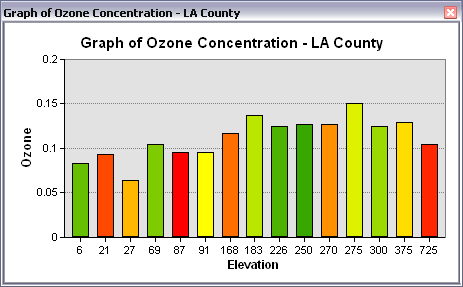La procédure de création d'un diagramme à partir de données d'une table est la même que la procédure à partir d'une couche d'entités, à la différence que votre source de données est située dans une table et non pas dans une couche d'entités ou raster.
- Ouvrez la table qui contient les valeurs de données à convertir en diagramme.
- Cliquez sur le bouton Table Options (Options de table)
 dans le coin supérieur de la fenêtre de gauche, puis cliquez sur Create Graph (Créer un diagramme).
dans le coin supérieur de la fenêtre de gauche, puis cliquez sur Create Graph (Créer un diagramme).
- Cliquez sur la flèche déroulante Graph type (Type de diagramme) et choisissez le type de diagramme que vous souhaitez créer.
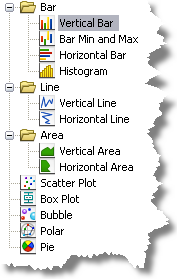
- Cliquez sur la flèche de la liste déroulante Layer/Table (Couche/Table) et choisissez la table comme source des valeurs de données à convertir en diagramme.
- Cliquez sur la flèche de la liste déroulante Value field (Champ de valeur) et choisissez le champ dans la table à convertir en diagramme. Lorsque vous avez terminé, l'assistant affiche la version initiale du diagramme.
- Cliquez sur Next (Suivant) pour passer à la page suivante de l'assistant.
- Si vous souhaitez utiliser un nom différent pour le diagramme, entrez ce nom dans la zone de texte Title (Titre) de la boîte de dialogue General graph properties (Propriétés générales du diagramme).
- Cliquez sur Finish (Terminer).
Le diagramme apparaît dans une nouvelle fenêtre flottante.